Како преименовати ОнеНоте бележницу
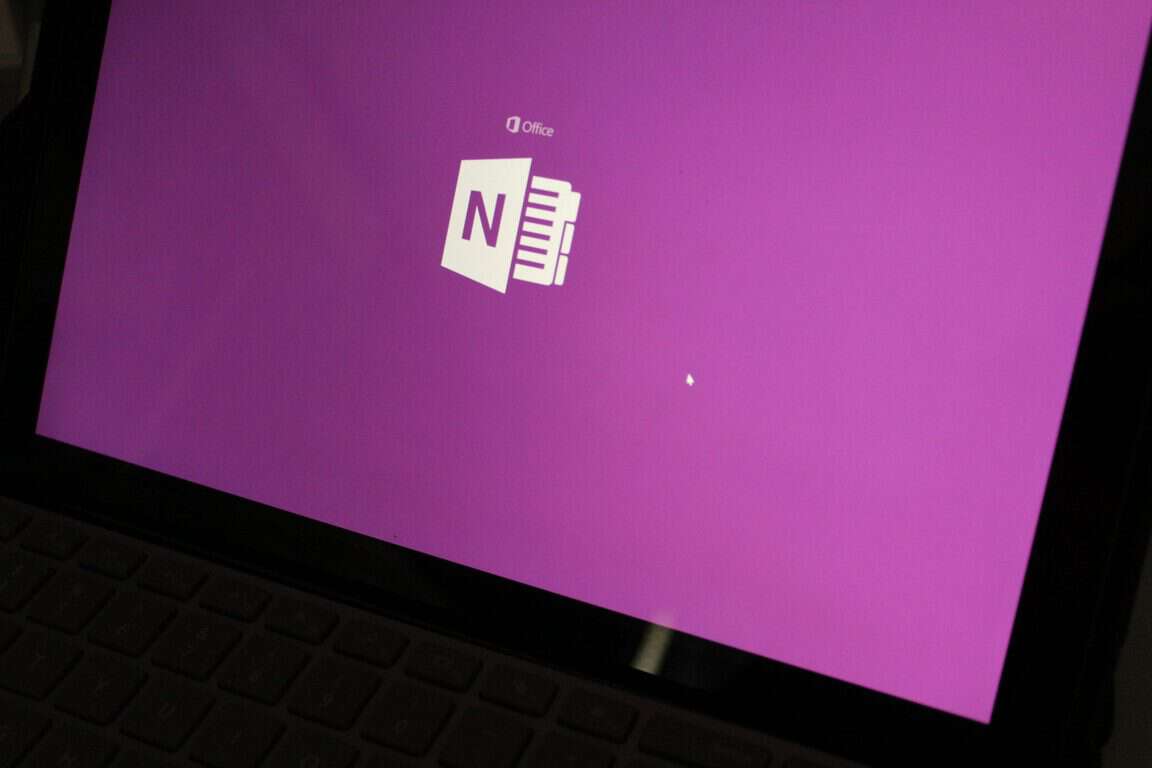
ОнеНоте олакшава прављење белешки и сређивање информација. Нажалост, управљање самим бележницама може брзо постати незграпно, због ограничености
Недавно сам распаковао потпуно нове Сурфаце 3 и Сурфаце Пен и одахнуо сам када сам видео да су преживели трансконтинентално путовање које су предузели да би дошли до мене. Могао сам да пишем са Сурфаце Пен, али из неког разлога, ОнеНоте дугме на оловци није урадило ништа. Када једном кликнете на њега, није покренут ОнеНоте, а двоструким кликом на њега није направљен снимак екрана као у Сурфаце рекламама које сам видео.
Брза претрага је коначно открила да Сурфаце 3 неће тражити од вас да упарите Сурфаце Пен преко Блуетоотх-а током подешавања Виндовс-а, као што би то било са Сурфаце Про 3. Ово је разумљиво јер Сурфаце Пен није у пакету са Сурфаце 3 као што јесте са Про 3.
Да бисте упарили Сурфаце Пен, потребно је да превучете мени Цхармс са десне ивице екрана, додирните Подешавања, Промени подешавања рачунара, ПЦ и уређаји, Блуетоотх и уверите се да је Блуетоотх укључен.
Ако је Сурфаце Пен већ наведен, мораћете да кликнете на њега, а затим да кликнете на Уклони уређај. Ако није, мораћете да држите горњи тастер на Сурфаце Пен-у седам секунди док светло на оловци не почне да трепери. Сурфаце Пен би се ускоро требао појавити на листи Блуетоотх уређаја на Сурфаце 3. Једноставно кликните на њега, затим кликните на Упари и то је то, Сурфаце Пен би сада требало да буде упарен са вашим Сурфаце 3.
Користећи апликацију Сурфаце , можете да прилагодите горње дугме на Сурфаце Пен-у да бисте покренули десктоп или модерну верзију ОнеНоте-а, шта год желите.
Никада нисам обраћао пажњу на брошуре и упутства за употребу која прате техничке уређаје које сам куповао током година. Блендери, микроталасне и други кухињски апарати, да, јер ме збуњују, али никад за телефоне и таблете. Сигурно нисам прочитао оне које су испоручене са Сурфаце 3 и Сурфаце Пен, иако сам, гледајући уназад, требао.
ОнеНоте олакшава прављење белешки и сређивање информација. Нажалост, управљање самим бележницама може брзо постати незграпно, због ограничености
У овом водичу добро покажите како можете да користите ОнеНоте 2016 са Оутлооком за своју предност у продуктивности.
Ево како можете безбедно да радите од куће
Недавно сам распаковао потпуно нове Сурфаце 3 и Сурфаце Пен и одахнуо сам када сам видео да су преживели трансконтинентално путовање на које су дошли да би дошли до мене. И
Ако имате проблема са синхронизацијом великих бележница са много прилога у ОнеНоте-у за иОС, ево могућег решења.
ОнеНоте за Виндовс 10 сада може да премести локалне бележнице креиране у ОнеНоте 2016 у ОнеДриве уместо вас.
Мицрософт је проширио своју популарну Виндовс 10 апликацију Стицки Нотес, додајући низ корисних нових функција. Последњих месеци, апликација је добила више уређаја
Ево како можете да заштитите своје бележнице лозинком у ОнеНоте-у
У овом водичу ћемо вам показати како можете да укључите тамни режим у ОнеНоте-у на свим главним платформама.
ИФТТТ је одличан алат за повезивање различитих услуга, као што су Твиттер и ОнеНоте, и аутоматизацију процеса који ће вам помоћи да ефикасније обављате ствари.
Ево како можете да заштитите одељке бележнице ОнеНоте 2016 лозинком.
Оутлоок веб апликација долази са практичним функцијама за смањење промене контекста и помаже вам да останете фокусирани. Један релативно недавни додатак је способност
У овом водичу погледајте неке од наших омиљених савета и трикова који могу да вам помогну да постанете ОнеНоте Пр
Пошто је популарна апликација за прављење белешки Еверноте јуче најавила неке промене у својим плановима цена, подсећамо вас да је Мицрософт пре неколико месеци објавио алатку за увоз ваших белешки из Еверноте-а у ОнеНоте.
Pronađite detaljne korake kako da vratite svoj Instagram nalog nakon što je onemogućen.
Желите да избришете истекле пропуснице и средите Аппле новчаник? Пратите док објашњавам у овом чланку како да уклоните ставке из Аппле новчаника.
Било да сте одрасла или млада особа, можете испробати ове апликације за бојење да бисте ослободили своју креативност и смирили свој ум.
Овај водич вам показује како да решите проблем са вашим Аппле иПхоне или иПад уређајем који приказује погрешну локацију.
Погледајте како можете да омогућите и управљате Не узнемиравај на иПад-у како бисте се могли фокусирати на оно што треба да урадите. Ево корака које треба пратити.
Погледајте различите начине на које можете повећати своју тастатуру на иПад-у без апликације треће стране. Такође погледајте како се тастатура мења са апликацијом.
Да ли се суочавате са грешком иТунес не открива иПхоне или иПад на вашем Виндовс 11 рачунару? Испробајте ове проверене методе да одмах решите проблем!
Осећате да ваш иПад не ради брзо? Не можете да надоградите на најновији иПадОС? Пронађите овде знакове који говоре да морате да надоградите иПад!
Тражите кораке како да укључите аутоматско чување у програму Екцел? Прочитајте овај водич о укључивању аутоматског чувања у Екцел-у на Мац-у, Виндовс 11 и иПад-у.
Погледајте како можете да држите своје лозинке у Мицрософт Едге-у под контролом и спречите прегледач да сачува све будуће лозинке.



















